
美图看看电脑版下载【官方版】
- 软件授权: 免费软件
- 软件类型: 国产软件
- 软件语言: 简体中文
- 更新时间: 2021-11-09
- 软件评分:
- 软件大小: 4.18 MB
- 应用平台: WinXP/Win7/Win8/Win10
系统天地网美图看看电脑版下载。美图看看电脑版是一款热门的生活工具软件,功能齐全,操作简单流畅,具备良好的用户体验。本站提供美图看看电脑版下载。看图更流畅,随时美化和分享! 亮点功能: 图片显示更清晰。 丰富的幻灯效果。 清晰简明的缩略图及列表浏览模式。 极速高效的图片扫描。 简单智能的流畅体验。 贴心便捷的图片管理功能。 丰富的图片美化效果。
功能介绍:
1、极低的系统资源占用
独创的缓存图片技术
目前同类软件中内存占用最低的看图工具
2、支持超多种图像格式
支持所有主流图片格式
直接浏览数码相机厂商的RAW格式的原始图片
自动旋转单反相机拍摄的图片
3、美图看看快捷图片批量编辑
简单快速的将拍摄到的大图转换成可以贴在网上的小尺寸,简单快速的将图片在多个格式之间自由转换,可同时批量转换多张图片
安装步骤:
双击安装包,出现安装提示,点击“立即安装”
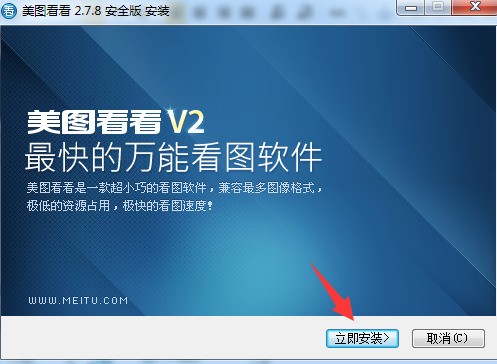
根据自己需求选择安装方式,点击“下一步”

点击“浏览”可以更改安装目录,点击“安装”
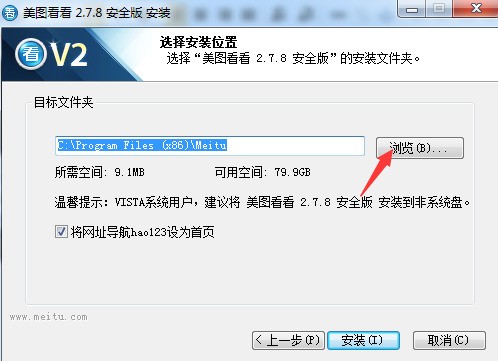
点击“完成”
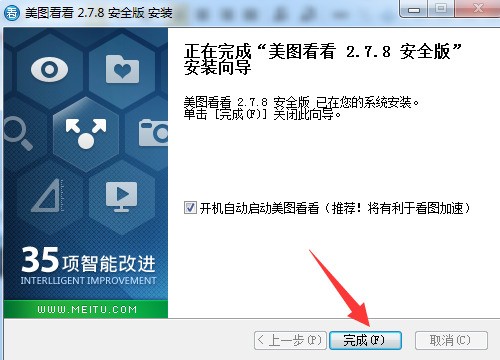
如果不想开机自动启动美图看看,我们可以把提示前边的对勾取消

安装完成
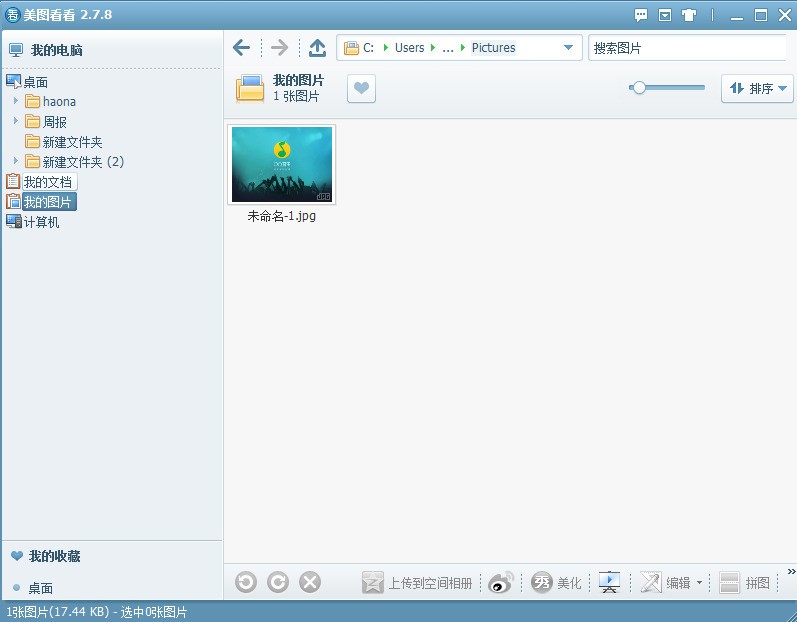
美图看看电脑版下载使用教程:
启动美图看看:
双击桌面“美图看看”快捷方式,启动美图看看软件,首先会看到如下图1:询问用户是否将美图看看设为默认看图工具,可单击“设为默认看图工具”将其设为默认的看图工具当浏览图片首选用美图看看查看;如果不想设为默认工具点击上方的叉号关闭即可。大家根据自己的需求自定义设置就可以了,勾选“下次不再提问”选项当再次打开软件不再询问,设置好后我们就可以看到美图看看的主界面了(如图2)。
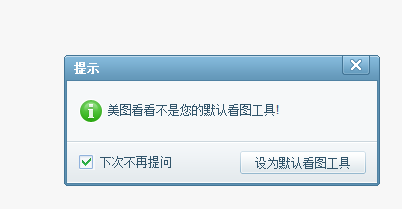
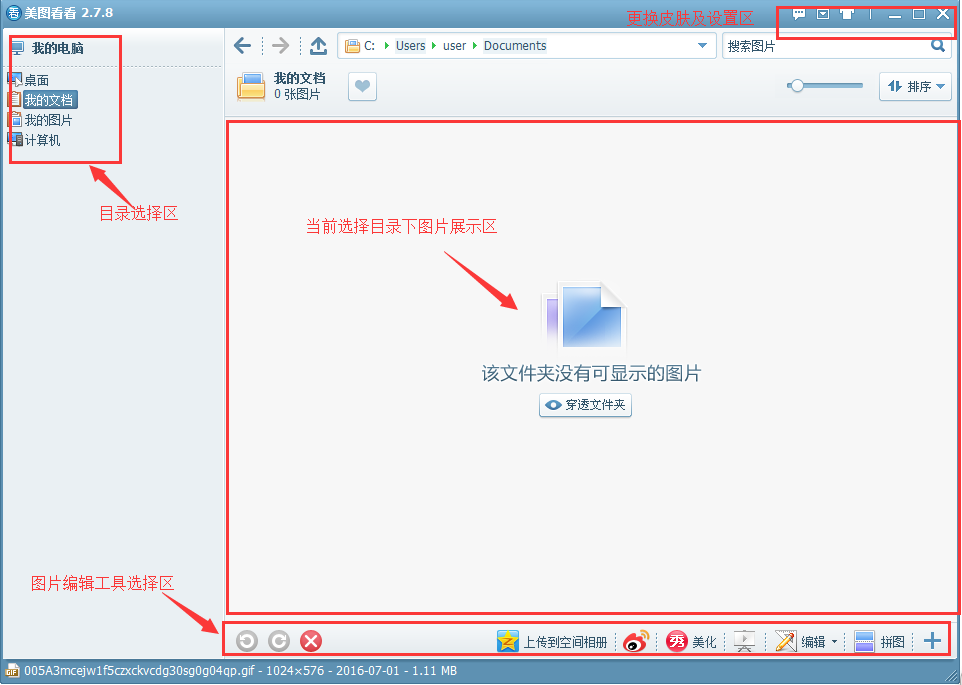
注意:启动美图看看程序后,我们可以看到在图片展示区有一个“穿透文件夹”选项,点击之后可扫描当前目录下的所有图片然后展示在图片展示区,如果图片较多,可能会稍慢些。这是一个可快速打开图片浏览的方式,用户可任意选择路径,这一特色功能可以说是非常方便快捷了,前提是你要知道自己的图片保存在了哪里哦。
美图看看怎么浏览图片?
1、首先大家可以把想要浏览的图片整理放在一个文件夹中(如下图在桌面新建一个img文件夹,将图片放入):

2、在本站下载安装美图看看软件,确保安装无误。双击桌面的快捷方式打开软件。
3、在目录选择区,找到存放图片的路径(鼠标点击查找即可,单击可展示它的子目录)
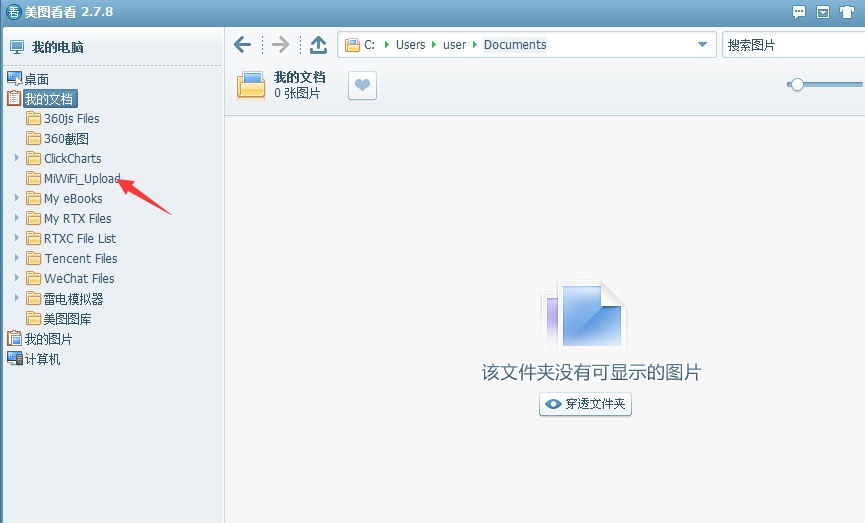
4、点击选择确认好目录后,在图片展示区就能看到自己要浏览的图片内容了。
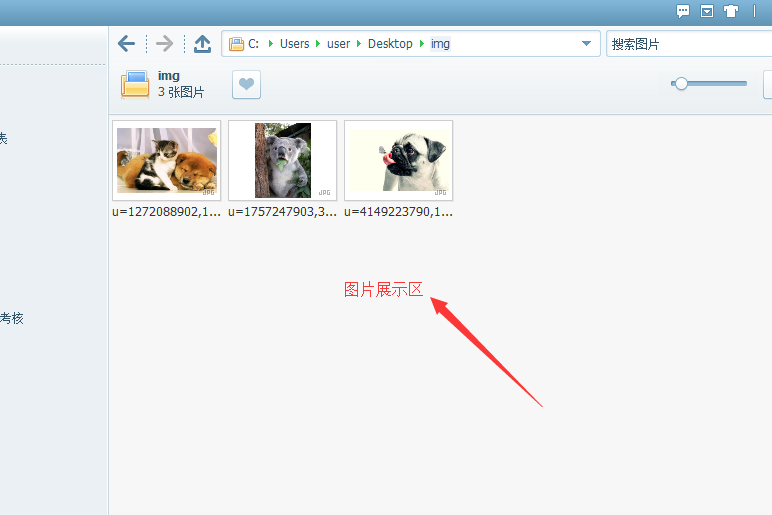
5、任意点击一张图片双击打开就能浏览图片了,如下图所示:
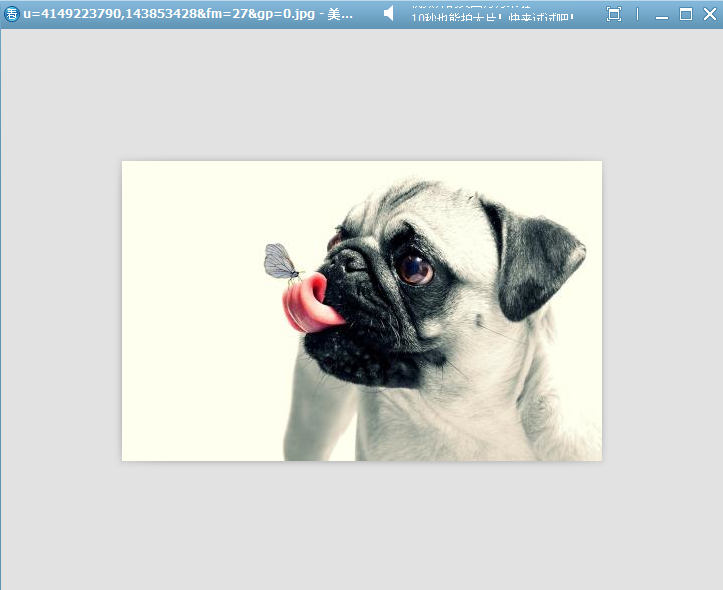
6、鼠标滑动到图片右侧边缘处会看到一个向后的箭头,点击可浏览下一张;相同当鼠标滑动到图片左侧边缘处会看到一个向前的箭头,点击可浏览上一张。
注意:一直翻看上一张图片,当返回到第一张图片时,会提示”当前已是第一张,继续浏览将返回最后一张“;同样当翻看最后一张图片时,会提示”当前已是最后一张,继续浏览将返回第一张“,继续浏览将再次循环图片。
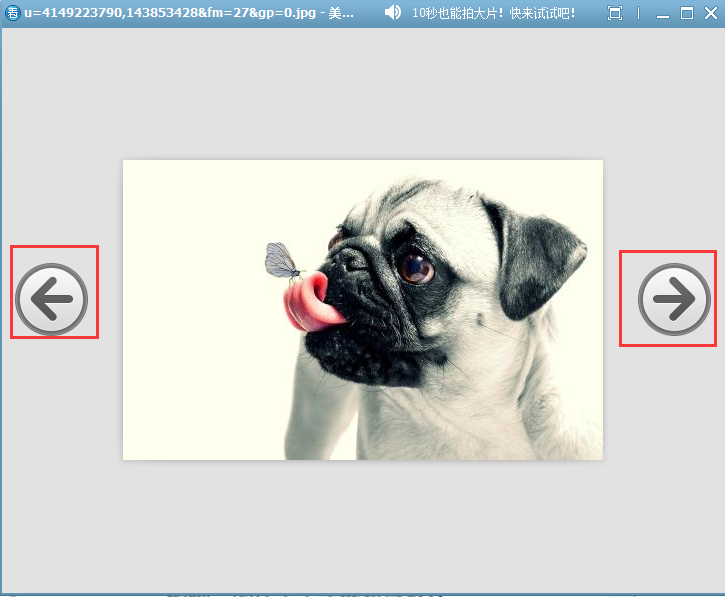
7、当鼠标滑动到图片下方位置悬停会看到有一些小工具出现,可对图像进行放大、放小、美化、旋转等,大家可根据的需求选择合适的工具。
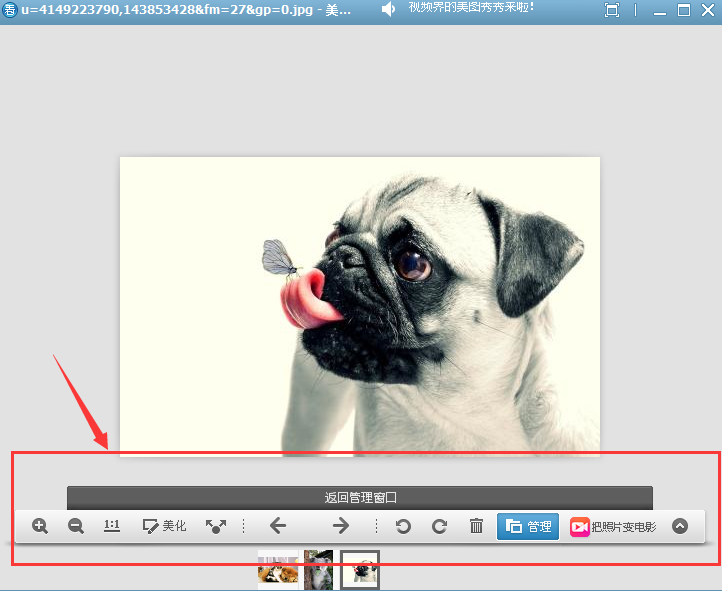
8、如果图片非常多,不想一直点击浏览,那我们可以选择小工具中的播放幻灯片,让美图看看自己动起来吧。(在工具条右侧看到一个向下的标志,点击打开然后选择播放幻的灯片就可以了)
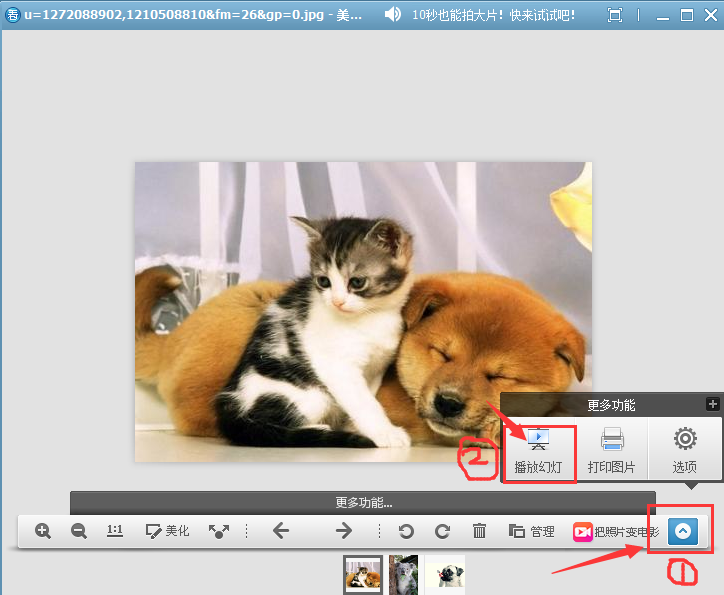
小编温馨提示:美图看看可以同时打开多张图片吗?这里小编亲测过了,美图看看不能同时打开多张图片的,只能一张一张的浏览查看,打开多张会被下一张替换的。美图看看电脑版下载【官方版】。








































 苏公网安备32032202000432
苏公网安备32032202000432